Come mettere le shaders su Minecraft PE
Giochi spesso sul tuo smartphone e, in particolare, ti sei appassionato alla versione mobile di Minecraft, il famoso titolo sandbox di Mojang. Ti diverte molto piazzare “cubetti”, realizzare costruzioni e avventurarti nel magico mondo creato da Markus “Notch” Persson e soci. Tuttavia, la grafica originale del gioco inizia a non convincerti e vorresti sperimentare qualcosa di nuovo. Hai sentito dire che è possibile migliorare la qualità visiva generale, ma non hai ben capito come procedere. Le cose stanno così, vero? Allora non preoccuparti: oggi sono qui per fugare ogni tuo dubbio sul tema!
Infatti, in questo tutorial ti spiegherò come mettere le shaders su Minecraft PE. Mi sono messo di buona volontà e ho analizzato per te tutte le varie possibilità per migliorare la grafica di Minecraft su mobile create dalla community e dagli sviluppatori. Ti illustrerò, quindi, quello che ho scoperto sull’argomento, andando anche a fare chiarezza sull’utilizzo del termine “shaders” e su tutto ciò che ruota attorno a questi pacchetti. In linea generale, ti basti sapere che esistono vari metodi per migliorare la resa visiva del gioco, senza nemmeno dover andare a toccare i file interni.
In ogni caso, se sei giunto fin qui, significa che non vedi l’ora di scoprirne di più, vero? Bene, allora tutto quello che devi fare è metterti bello comodo, prenderti qualche minuto di tempo libero e seguire le indicazioni che ti fornirò. Nel caso te lo stessi chiedendo, non stiamo parlando di una procedura particolarmente complessa, quindi potrai portarla a termine in tempi ristretti. Detto questo, a me non resta altro da fare, se non augurarti buona lettura e buon divertimento!
Indice
- Informazioni preliminari
- Come mettere le shaders su Minecraft PE
- Come mettere le shaders in altre versioni di Minecraft
Informazioni preliminari

Prima di entrare nel dettaglio della procedura su come mettere le shaders su Minecraft PE, ritengo possa interessarti saperne di più in merito a questa possibilità.
Ebbene, le shaders sono essenzialmente delle “mod” in grado di modificare la grafica del gioco. Più precisamente, si tratta di pacchetti in grado di rendere gli oggetti più “reali”, in base a come essi “reagiscono” alle luci. Tuttavia, si utilizza spesso questo termine, un po’ impropriamente, anche per indicare la sostituzione delle texture, ovvero le “immagini” utilizzate dai modelli 3D che si vedono nel mondo di Minecraft.
Possiamo quindi considerare le shaders come dei pacchetti in grado di cambiare il “look” del titolo di Mojang. Il gioco rimane chiaramente lo stesso, ma risulta più gradevole alla vista. È bene sottolineare che esistono vari pacchetti, solitamente creati dalla community. Questo significa che puoi scegliere la grafica che più ti aggrada.
Se ti stai chiedendo se è necessario andare a “mettere mano” ai file interni del gioco, non preoccuparti: la versione Bedrock di Minecraft, ovvero l’unica disponibile ufficialmente per dispositivi mobili, implementa uno store interno che consente ottenere tutti i pacchetti del caso.
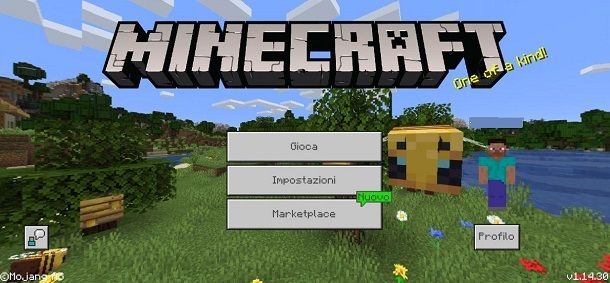
Insomma, puoi installare le varie “mod” direttamente dall’interno del titolo e, a mio modo di vedere, non ha quindi molto senso installare manualmente questi contenuti, rischiando di compromettere l’esperienza di gioco. Il mio consiglio è quindi quello di stare alla larga da procedure che non utilizzano la funzionalità nativa pensata dagli sviluppatori.
Prima di iniziare, solo una cosa: ci tengo a farti sapere che ora la versione per smartphone e tablet del gioco si chiama solamente “Minecraft” e non più “Minecraft PE”, nonostante in molti la conoscano ancora con quel nome.
Come mettere le shaders su Minecraft PE
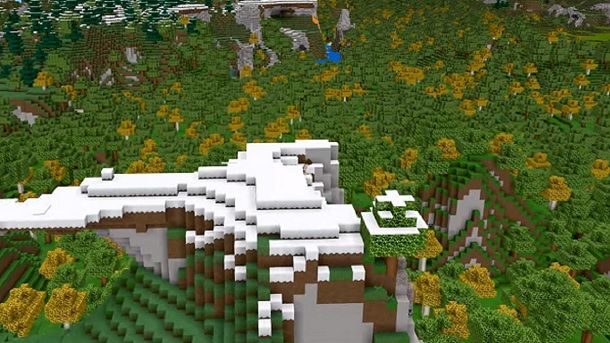
Dopo averti spiegato cosa sono le shaders e come vengono gestite dal gioco, direi che sei pronto per passare all’azione e installare i pacchetti di tuoi interesse.
Per procedere, avvia Minecraft e premi sul pulsante Marketplace presente in basso. Dopodiché, spostati nella sezione Pacchetti di texture. Qui troverai tutte le “mod” disponibili ufficialmente per migliorare la grafica del gioco. La maggior parte delle creazioni è stata realizzata dagli appassionati.
Come avrai forse già notato, ci sono pacchetti gratuiti e pacchetti a pagamento. In particolare, qui si paga con le monete, ovvero la valuta virtuale del gioco, oppure direttamente in euro. Se vuoi acquistare delle monete, ti basta premere sul pulsante + che si trova in alto a destra: le opzioni disponibili sono 320 monete (2,29 euro), 960 monete (6,99 euro), 1600 monete (10,99 euro), 3200 monete (21,99 euro) e 8000 monete (49,99 euro). Tieni in considerazione che, in alcuni periodi promozionali, potrebbero esserci delle monete bonus.
Se hai intenzione di acquistare questi Minecoins, le monete di Minecraft vengono chiamate anche così, ti consiglio di dare un’occhiata ai principali negozi online e offline prima di effettuare una transazione in-game, visto che potresti trovare delle offerte interessanti. In ogni caso, se decidi di acquistare le monete in questo modo, poi puoi riscattarle tramite il sito ufficiale di Minecraft: ti basta eseguire il login con il tuo account Mojang, digitare l’apposito codice e premere su INVIA.

Minecraft: Minecoins Pack: 1720 Coins | Download Code

Minecraft: Minecoins Pack: 3500 Coins | Download Code
Fatta questa dovuta premessa, possiamo andare a vedere le “mod” più interessanti per quanto riguarda il tuo obiettivo. Si tratta di pacchetti di texture, quindi non esattamente di shaders come quelle presenti su PC, ma molti giocatori utilizzano i due termini come sinonimi e probabilmente, se sei qui è perché vuoi migliorare la grafica di gioco, quindi stiamo parlando di soluzioni che possono comunque essere valide.
Ebbene, tra i pacchetti più utilizzati c’è Texture moderne in HD (di Imagiverse), “mod” che promette di migliorare la grafica di gioco. Per maggiori dettagli, ti consiglio di dare un’occhiata al trailer ufficiale del pacchetto. Quest’ultimo costa 990 Minecoins oppure 6,99 euro. Un’altra soluzione che potrebbe interessarti è Pacchetto di texture Plastica (di Minecraft), che va a “pulire” un po’ la grafica e viene venduto a 490 Minecoins o 3,19 euro.
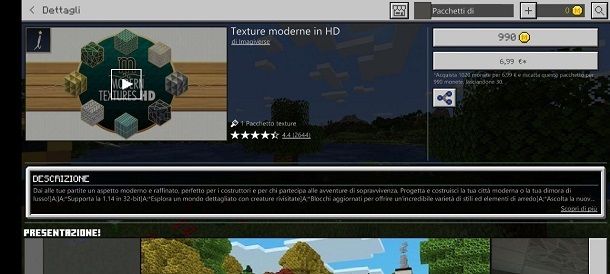
Se non hai intenzione di spendere soldi, puoi cercare le soluzioni gratuite, premendo sul pulsante Tutti i pacchetti texture. Qui puoi fare tutte le ricerche del caso: fai tap sull’icona della freccia verso il basso, che si trova in alto a destra, e seleziona la voce Da basso ad alto. Perfetto, ora vedrai comparire all’inizio della lista le varie “mod” disponibili gratuitamente.
Ad esempio, potresti pensare di installare i pacchetti Aggiornamento beta delle texture di Minecraft e Pacchetto texture Classiche per Minecraft. Sono entrambi gratuiti e possono aiutarti a rendere la grafica più piacevole alla vista.
In ogni caso, per acquistare un pacchetto, tutto quello che devi fare è premere sul suo riquadro, pigiare sulla voce relativa al prezzo e impostare un metodo di pagamento valido (nel caso il contenuto non sia gratis). Non posso, purtroppo, essere più preciso con le mie indicazioni in quanto ogni piattaforma ha il suo modo di gestire questo passaggio. Per maggiori informazioni, ti consiglio di fare riferimento alle mie guide su come acquistare su Google Play e come effettuare gli acquisti su App Store.
Una volta effettuato l’acquisto, attendi il termine del download e pigia sul tasto Attiva pacchetto texture. Successivamente, espandi la scheda I MIEI PACCHETTI, seleziona il riquadro del pacchetto che vuoi applicare e fai tap su Attiva. In questo modo, sistema caricherà le texture e ti basterà avviare una partita per vedere il risultato.
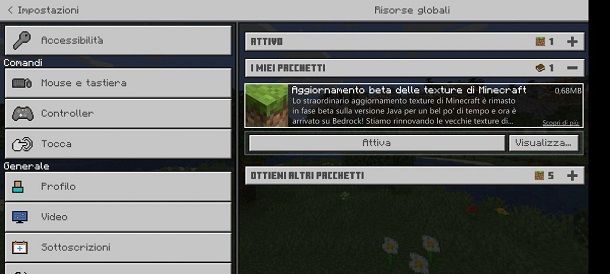
Ottimo, sei riuscito a migliorare la grafica del gioco. Nel caso non fossi soddisfatto, ricordati che esistono miriadi di pacchetti di texture e ti consiglio, dunque, di cercare per bene nel marketplace, visto che potresti trovare delle soluzioni che si adattano meglio al tuo scopo.
Ci tengo a precisare, inoltre, che Minecraft è un titolo in continuo mutamento. Questo significa che gli sviluppatori potrebbero decidere di modificare le funzionalità citate da un momento all’altro. Per questo motivo, ti invito a prendere come puramente indicative le informazioni riportate in questo post.
Come mettere le shaders in altre versioni di Minecraft
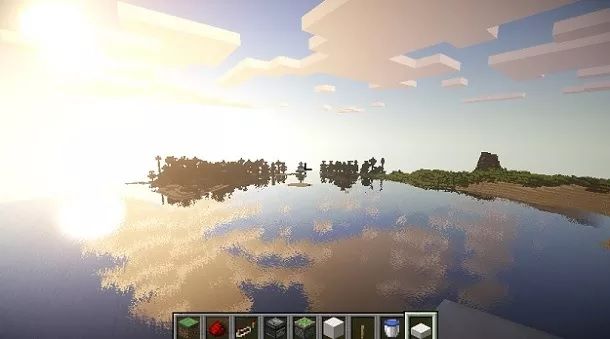
Come dici? Disponi di un’altra versione di Minecraft e vorresti applicare le shaders? Nessun problema, ti fornisco subito tutti i dettagli del caso.
Devi sapere che la versione Bedrock di Minecraft, ovvero l’unica disponibile per smartphone e tablet, è molto simile a quella rilasciata per PlayStation 4, Xbox One e Nintendo Switch. Per riuscire a migliorare un po’ la grafica, ti basta quindi utilizzare il marketplace che ti ho indicato nel capitolo precedente.
Per quanto riguarda invece l’edizione Java di Minecraft per PC, è necessario utilizzare alcune mod. Il mio consiglio è quello di passare per Optifine o comunque per pacchetti come la GLSL Shaders. Per tutti i dettagli del caso e per la procedura completa, ti invito a consultare la mia guida su come installare le shaders su Minecraft.
Dato che sei un appassionato del titolo di Mojang, ti consiglio inoltre di dare un’occhiata alla pagina del mio sito dedicata a Minecraft, dove puoi trovare molteplici tutorial che potrebbero fare al caso tuo.
In qualità di affiliati Amazon, riceviamo un guadagno dagli acquisti idonei effettuati tramite i link presenti sul nostro sito.

Autore
Salvatore Aranzulla
Salvatore Aranzulla è il blogger e divulgatore informatico più letto in Italia. Noto per aver scoperto delle vulnerabilità nei siti di Google e Microsoft. Collabora con riviste di informatica e cura la rubrica tecnologica del quotidiano Il Messaggero. È il fondatore di Aranzulla.it, uno dei trenta siti più visitati d'Italia, nel quale risponde con semplicità a migliaia di dubbi di tipo informatico. Ha pubblicato per Mondadori e Mondadori Informatica.






